L'ajout de sous-titres à une vidéo MKV améliore l'accessibilité et la compréhension pour les spectateurs. Dans cet article, vous suivrez tout le processus pour Ajouter Facilement une Piste de Sous-Titres à MKV.

Partie 1 : Comment Ajouter des Sous-Titres à une Vidéo MKV de M Permanente pour Mac et Windows
L'ajout de sous-titres à vos fichiers vidéo MKV peut améliorer considérablement l'accessibilité ainsi que l'expérience de visionnage globale. Pour ajouter des sous-titres au MKV sans réencodage, il n'y a rien de mieux et de parfait que HitPaw Edimakor. Voici les étapes que vous pouvez suivre pour ajouter des sous-titres à une vidéo MKV de manière permanente pour MAC et Windows :
-
Étape 1 : Lancez HitPaw Edimakor
Tout d'abord, pour savoir comment ajouter des sous-titres MKV, vous devez télécharger HitPaw Edimakor depuis son site officiel. Le logiciel est disponible pour les systèmes d'exploitation Windows et les utilisateurs MAC. Vous pouvez suivre l'installation pour installer l'outil sur votre ordinateur.

-
Étape 2 : Importez une Vidéo MKV
Une fois l'installation terminée vous pouvez lancer HitPaw Edimakor. Pour commencer, vous devez appuyer sur l'onglet Médias puis Importer l'option située dans le coin supérieur gauche. Vous pouvez parcourir vos fichiers et choisir la vidéo MKV. Le fait étonnant est que HitPaw Edimakor prend en charge différents formats vidéo.

-
Étape 3 : Ajoutez des Sous-Titres
Après votre vidéo, accédez à l'onglet sous-titres, puis sélectionnez l'option Ajouter des sous-titres. Ensuite, vous devez choisir le fichier de sous-titres que vous souhaitez intégrer à la vidéo. HitPaw Edimakor prend en charge différents formats de sous-titres, notamment SRT, ASS et SSA, vous pouvez sélectionner le fichier approprié depuis votre ordinateur.

-
Étape 4 : Personnalisez les Sous-Titres
Une fois que vous avez ajouté les sous-titres, vous pouvez facilement personnaliser leur apparence. HitPaw Edimakor vous permet de modifier la police, la couleur, la taille et la position des sous-titres en fonction des préférences ou du style de la vidéo.

-
Étape 5 : Exportez la Vidéo MKV
Après avoir personnalisé les sous-titres à votre guise, appuyez sur le bouton d'exportation et choisissez le format de sortie et la résolution souhaités. Assurez-vous de sélectionner MKV comme format de sortie pour conserver la qualité vidéo d'origine. C'est ainsi que vous pouvez apprendre à ajouter des sous-titres à un MKV sans effort.Vous pouvez également utiliser Edimakor pour convertir MKV en MP4.

Partie 2 : Comment Ajouter des Sous-Titres 3D à une Vidéo MKV
L'ajout de sous-titres 3D à votre vidéo MKV peut créer une expérience visuelle immersive, en particulier pour le contenu 3D. HitPaw Edimakor propose des outils étonnants pour ajouter des sous-titres à MKV vlc de manière transparente :
-
Étape 1 : Lancez HitPaw Edimakor
Tout d'abord, vous devez télécharger puis installer HitPaw Edimaker sur votre ordinateur et il est important de vous assurer que vous utilisez la dernière version de HitPaw Edimaker. HitPaw Edimakor continue de se mettre à jour après une période particulière pour apporter des fonctionnalités avancées aux utilisateurs.

-
Étape 2 : Importez une Vidéo MKV
L'étape suivante consiste à utiliser l'option d'importation pour ajouter votre vidéo MKV à HitPaw Edimaker. Vous serez autorisé à parcourir votre ordinateur et à saisir tout type de vidéo MKV dans l'outil.

-
Étape 3 : Ajoutez des Sous-Titres 3D
Vous devez maintenant sélectionner le fichier de sous-titres 3D sur votre ordinateur et si vous n'avez pas de fichier, vous pouvez en créer un ou également le télécharger à partir d'une source fiable. HitPaw Edimakor prend en charge les formats de sous-titres 3D populaires tels que SRT et ASS.

-
Étape 4 : Personnalisez les Sous-Titres
Une fois que vous avez ajouté des sous-titres 3D à votre vidéo MKV, il est maintenant temps de personnaliser leurs parents afin que l'effet 3D puisse être amélioré.

-
Étape 5 : Exportez la Vidéo MKV
Après avoir personnalisé les sous-titres 3D et vous être satisfait des résultats, vous pouvez exporter la vidéo en appuyant sur le bouton d'exportation disponible en haut à droite de l'écran. C’est ainsi que vous pouvez ajouter simplement et gratuitement des sous-titres à MKV.

Partie 3 : Comment Ajouter des Sous-Titres Srt à MKV
SRT est l'un des formats de sous-titres les plus utilisés en raison de sa compatibilité et de sa simplicité. Le processus pour ajouter des sous-titres à une vidéo MKV à l'aide de HitPaw Edimakor est simple :
-
Étape 1 : Lancez HitPaw Edimakor
Comme mentionné ci-dessus, la première étape consiste à télécharger puis à installer HitPaw Edimaker sur votre appareil. Une fois qu'il est complètement installé, vous devez l'ouvrir, puis choisir l'option Créer une vidéo.

-
Étape 2 : Importez une Vidéo MKV
Ensuite, vous devez importer votre vidéo MKV à l'endroit où vous souhaitez ajouter des sous-titres SRT. Le fait étonnant est que HitPaw Edimakor permet aux utilisateurs d'importer non seulement des vidéos MKV mais également d'autres formats pris en charge.

-
Étape 3 : Ajoutez des Sous-Titres
L'étape suivante consiste à passer à l'onglet sous-titres, puis à choisir l'option Ajouter des sous-titres. Ici, vous pouvez parcourir votre ordinateur pour trouver le fichier SRT que vous souhaitez ajouter à la vidéo.

-
Étape 4 : Personnalisez les Sous-Titres
Une fois les sous-titres SRT ajoutés, vous pouvez personnaliser leurs parents pour vous assurer qu'ils sont parfaits selon les préférences de la vidéo. Vous avez la possibilité de modifier la couleur, la taille, la police et le positionnement des sous-titres.

-
Étape 5 : Exportez la Vidéo MKV
Enfin, prévisualisez la vidéo pour vous assurer qu'elle correspond à votre désir et à vos besoins. Appuyez sur le bouton Exporter pour que la vidéo puisse être téléchargée sur votre ordinateur.

Conclusion
En suivant les étapes ci-dessus, vous pouvez facilement ajouter des sous-titres au MKV. Cela améliore non seulement l’accessibilité, mais enrichit également l’expérience visuelle pour un public diversifié. Par conséquent, si vous souhaitez améliorer votre expérience visuelle, n'oubliez pas d'ajouter des sous-titres au MKV. HitPaw Edimakor vous soutient à cet égard et ne vous décevra jamais grâce à son interface conviviale.
HitPaw Edimakor (Montage Vidéo)
- Montage vidéo basée sur l'IA sans effort, aucune expérience n'est requise.
- Ajoutez des sous-titres automatiques et des voix off réalistes aux vidéos avec notre IA.
- Convertissez des scripts en vidéos avec notre générateur de scripts IA.
- Explorez une riche bibliothèque d'effets, d'autocollants, de vidéos, d'audios, de musique, d'images et de sons.

Page d'accueil > Conseils pour les sous-titres > Comment Incruster des Sous-Titres à une Vidéo MKV 2025
Laisser un Commentaire
Créez votre avis sur les articles HitPaw Edimakor





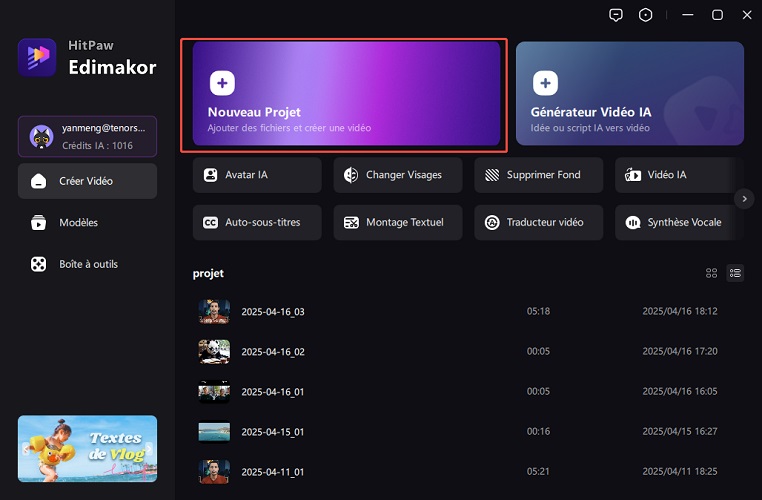
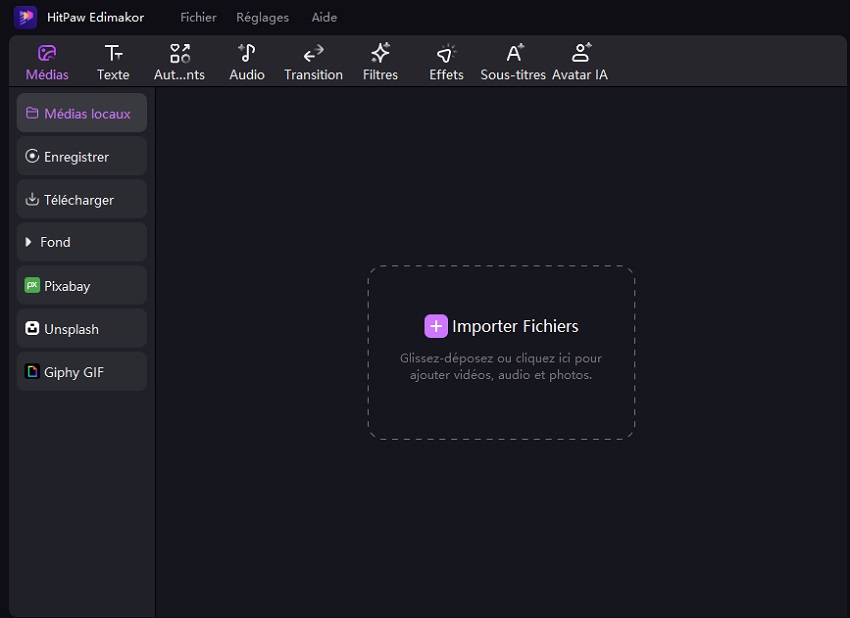
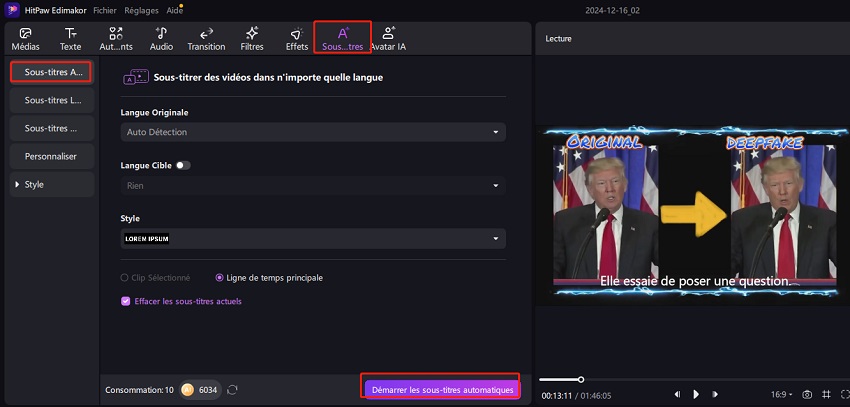
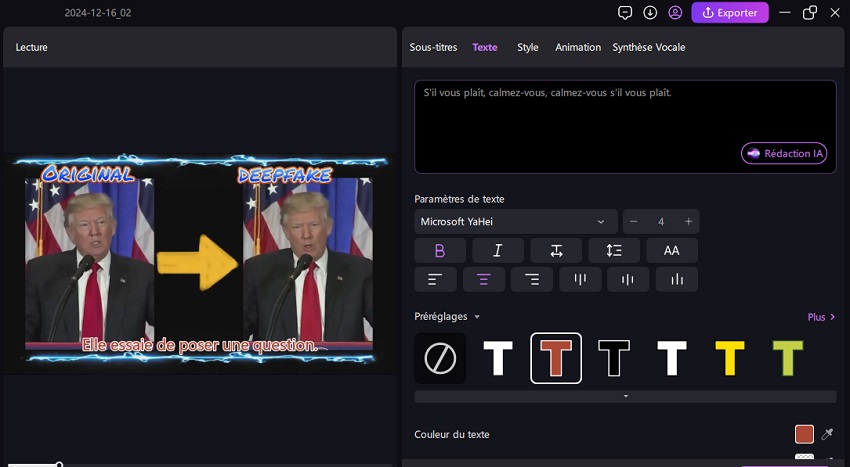
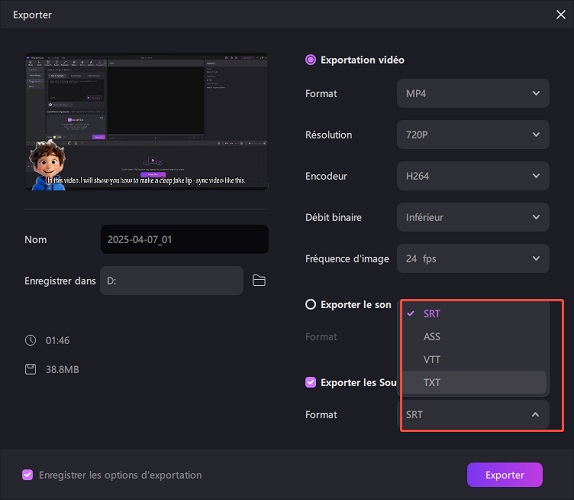
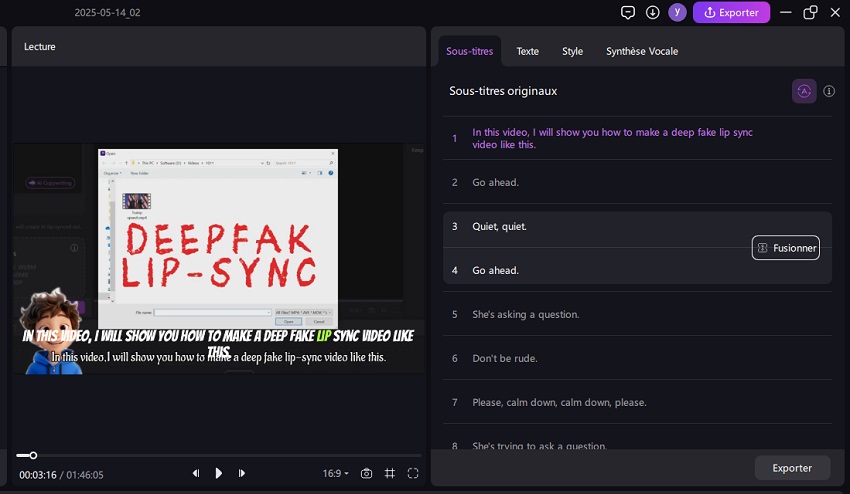

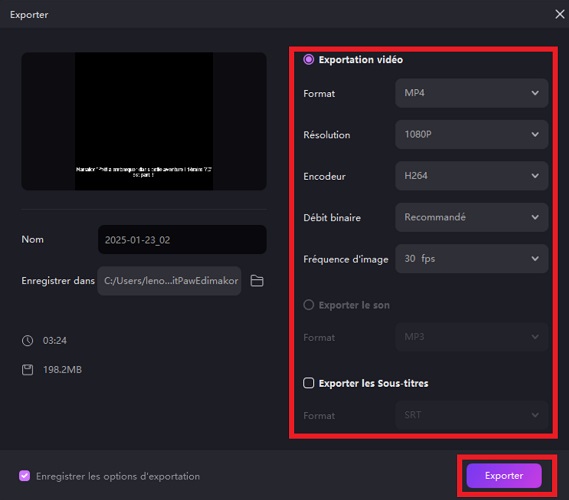
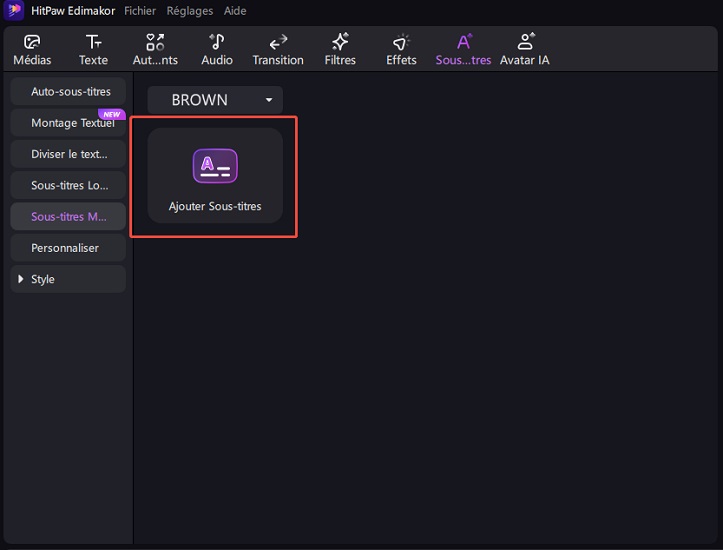
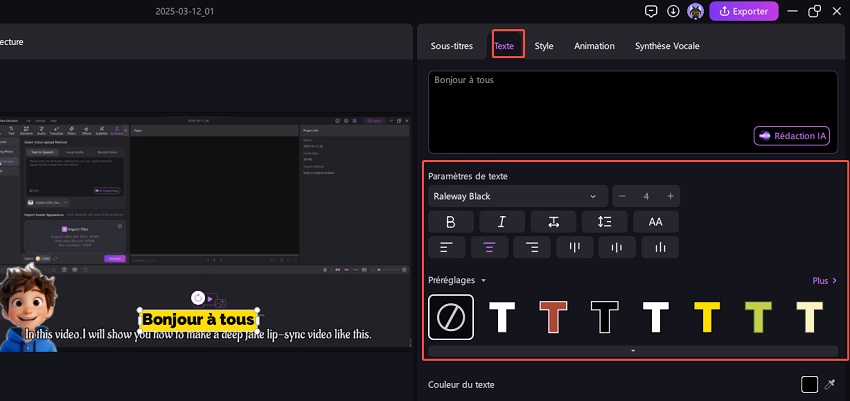




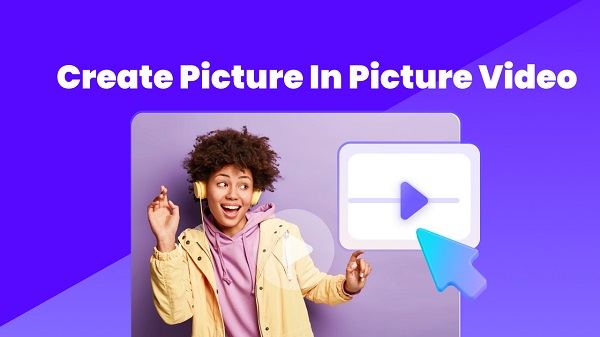
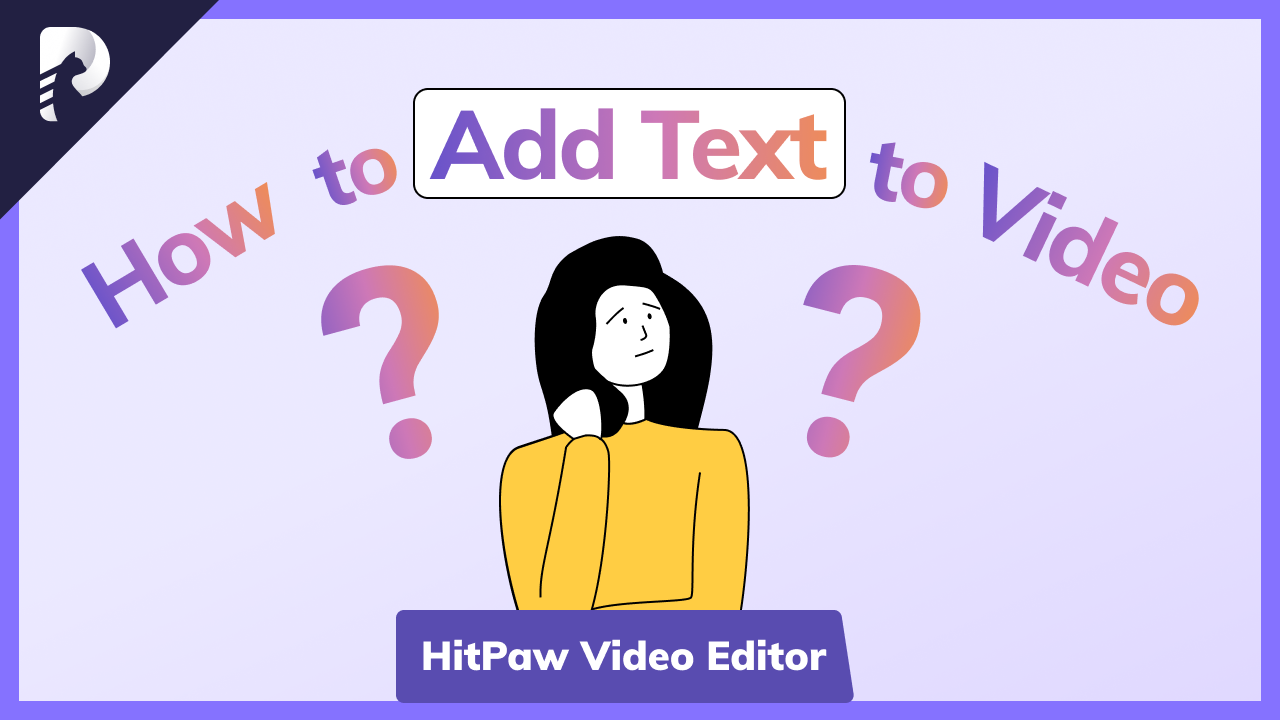
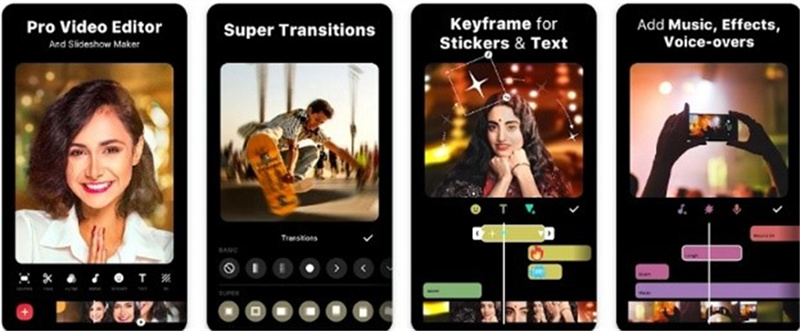
Renaud Norbert
Rédacteur en chef
Renaud Norbert le rédacteur en chef d'Edimakor, dédié à l'art et à la science du montage vidéo. Passionné par la narration visuelle, Yuraq supervise la création de contenu de haute qualité qui propose des conseils d'experts, des tutoriels approfondis et les dernières tendances en matière de production vidéo.
(Cliquez pour noter cet article)